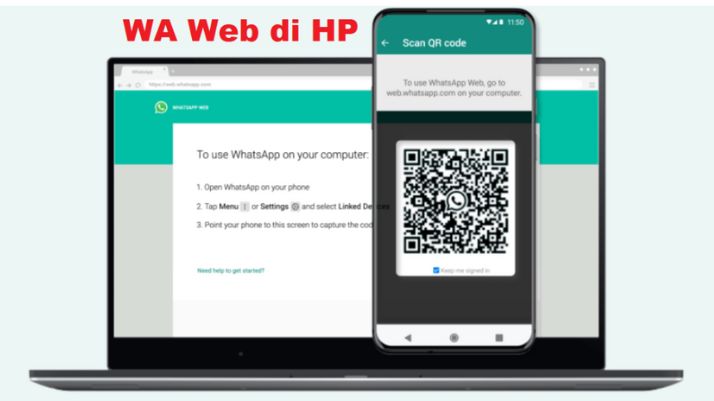WhatsApp tidak hanya terbatas pada aplikasi mobile saja; penggunanya juga dapat mengaksesnya melalui versi web menggunakan browser. WhatsApp Web dapat diakses tidak hanya di laptop, tetapi juga di perangkat seluler seperti HP.
Anda dapat mengakses WhatsApp Web melalui Safari di iPhone atau Chrome di Android dengan langkah-langkah berikut:
Mengakses WhatsApp Web melalui Safari di iPhone:
- Buka aplikasi browser di iPhone Anda.
- Akses laman web.whatsapp.com.
- Buka menu Pengaturan. Pada Safari di iOS, ikon ini terletak dalam ikon “Aa,” sementara pada Chrome di Android, klik ikon titik tiga.
- Pilih opsi “Minta Situs Web Desktop” atau “Minta Situs Desktop.”
- Tampilan browser akan berubah menjadi tampilan desktop.
- Selanjutnya, Anda dapat mengakses WhatsApp Web dengan cara biasa dengan melakukan pemindaian kode QR. Gunakan perangkat HP lainnya untuk masuk ke akun WhatsApp Anda.
Mengakses WhatsApp Web menggunakan Chrome di Android:
- Buka aplikasi Chrome di perangkat Android Anda, kemudian kunjungi https://web.whatsapp.com.
- Klik pada menu tiga titik yang berada di pojok kanan atas.
- Centang opsi “Ubah Situs Desktop” untuk menampilkan kode QR.
- Buka aplikasi WhatsApp di perangkat HP lainnya, lalu pindai kode QR WhatsApp Web.
- Setelah berhasil memindai kode QR, Anda dapat menggunakan WhatsApp Web di perangkat HP Anda.
Solusi Whatsapp Web Error
Sebenarnya, WhatsApp Web sangat berguna ketika kita tidak memiliki ponsel di dekat kita. Namun, terkadang kita mengalami masalah saat mencoba mengakses WhatsApp Web melalui laptop.
Berikut adalah langkah-langkah untuk mengatasi masalah tersebut, sebagaimana dilaporkan oleh Windowsreport pada Selasa (24/1/2023)
- Periksa Ketersediaan Pembaruan Browser
Jangan lupa untuk memeriksa apakah browser yang Anda gunakan sudah diperbarui ke versi terbaru. Langkah-langkahnya sebagai berikut:
- Klik ikon menu yang berada di pojok kanan atas browser.
- Pilih opsi Bantuan dan kemudian pilih Tentang Google Chrome.
- Tunggu browser untuk melakukan pemeriksaan pembaruan secara otomatis.
- Jika ada pembaruan yang tersedia, maka browser akan menginstalnya, dan Anda perlu me-restart browser.
- Bersihkan Cookie Browser
Jika WhatsApp Web mengalami masalah, mungkin karena adanya cookie browser yang bermasalah. Anda bisa membersihkannya menggunakan CCleaner setelah memulai sistem dan sebelum membuka browser. Berikut langkah-langkahnya:
- Buka peramban Anda.
- Klik ikon menu yang berada di pojok kanan atas browser.
- Pilih opsi Alat lainnya, lalu pilih Hapus data penelusuran.
- Di tab Dasar, pilih rentang waktu yang sesuai dari menu.
- Pastikan Anda memilih opsi untuk menghapus riwayat penjelajahan, cookie, data situs lainnya, dan gambar serta file dalam cache.
- Lalu klik tombol Hapus data.
- Reset Pengaturan Browser
Anda juga bisa mencoba mereset pengaturan browser. Beberapa browser memiliki opsi pengaturan ulang yang dapat mengembalikannya ke pengaturan default, menghapus data penjelajahan seperti cookie, dan menonaktifkan ekstensi.
4. Perbesar Halaman WhatsApp Web
Jika masalahnya adalah kode QR yang tidak jelas untuk dipindai atau discan, Anda dapat memperbesar halaman WhatsApp Web dengan menekan tombol Ctrl dan + (Hotkey). Setelah itu, cobalah untuk memindai ulang kode QR.
5. Matikan VPN
Jika Anda menggunakan VPN, matikan terlebih dahulu sebelum membuka WhatsApp di browser. Pada Windows 10 dan 11, klik kanan ikon perangkat lunak VPN dan pilih opsi Putus. Kemudian ikuti instruksi yang diberikan oleh perangkat lunak untuk memutuskan sambungan VPN.